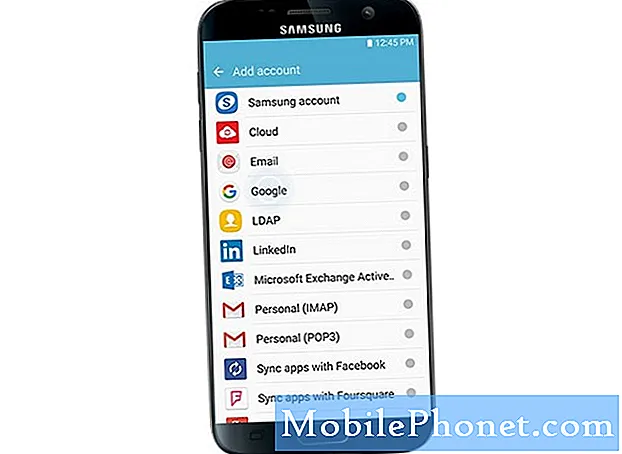Till skillnad från sin föregångare, den dömda Galaxy Note7, är # GalaxyNote8 i allmänhet fri från några större batteriproblem. Nyligen har vi dock fått anekdoter från hela nätet av vissa Note8 som inte slås på igen efter att batteriet tappats till 0%. I grund och botten är det som händer att vissa Note8-enheter efter en uppdatering inte kunde återhämta sig eller slå på igen efter att batteriet tömts till noll. Vi kan inte säga med säkerhet om det här är uppdateringsrelaterat eller inte just nu, men vi försöker samla in mer data för att se om så är fallet. Om du är en av personerna som nyligen har upplevt det här problemet kan du prova att göra våra tips nedan för att se om du kan lösa problemet i slutet.
Tips nr 1: Kontrollera att laddningskabeln och adaptern fungerar
Det första felsökningssteget du vill göra i det här fallet är att se till att problemet inte beror på defekta laddningstillbehör. Många Samsung Galaxy-användare klandrar ofta telefonen direkt om de stöter på ett liknande problem. Se till att du inte faller för det också genom att kontrollera att du laddar kabeln och adaptern. Om du har original Samsung-kabel och adapter kan du använda den för att ladda din Note8. Kom ihåg att din första uppgift är att identifiera var problemet ligger. Vid den här tiden kan det vara var som helst.
Om du inte har en extra laddningskabel och adapter för din Note8, försök att ta med den till en butik som gör att du kan ladda din enhet. Om din Note8 återvänder till liv med en annan uppsättning tillbehör, se till att byta ut de nuvarande du använder.
Tips 2: Kontrollera laddningsporten för uppenbar fysisk skada
Det andra du måste göra direkt efter att du har kontrollerat laddningstillbehöret är att se om det finns ett synligt problem med laddningsporten. Ibland kan en böjd stift eller en ficka ludd hindra laddningskabeln från att ladda telefonen ordentligt. Om möjligt, försök att inspektera laddningsporten med någon form av ett förstoringsglas så att du kan göra inredningen så mycket som möjligt. Glöm inte att målet här är att inspektera och inte fixa. Om du tror att en stift är böjd inuti, försök inte fixa den såvida du inte är 100% att du kan göra det. I det här fallet vill du att en professionell hanterar skadan, så se till att ta med din telefon till ett Samsung-servicecenter.
Om det finns skräp inuti kan du försöka använda en burk tryckluft för att lossa den.
Ibland kan en våt laddningsport också förhindra laddning. Om du kan se vattenfuktighet eller vätska i laddningsportområdet, låt enheten lufttorka. Använd inte en burk med tryckluft eftersom det kan trycka vätskan inuti, särskilt om vattentäthetstätningen har äventyrats. Vattnet torkar naturligt så småningom så lämna bara telefonen i flera timmar nära en indirekt värmekälla som baksidan av en TV eller dator eller något som avger mild värme. Placera INTE din Note8 nära en ugn eller öppen spis eftersom överskott av värme kan skada komponenterna inuti.
Tips nr 3: Ladda din Note8 i minst 30 minuter innan du slår på den
När du väl har säkerställt att laddningstillbehöret och laddningsporten är i gott skick är nästa logiska sak att försöka ladda din Note8 igen. Normalt kan en enhet slås på direkt några sekunder efter laddning, men i ditt fall vill du vara lite mer tålmodig genom att vänta i minst en halvtimme. När telefonen har anslutits till laddaren i minst 30 minuter, bör det ge mer än tillräckligt med batteriet. Om det inte finns några problem med telefonen eller själva batteriet, bör din Note8 slås på utan problem. Ibland behöver ett litiumjonbatteri bara mer än den vanliga laddningsdosen för att fungera efter att den tömts. Var noga med att inte försöka slå på telefonen igen om den inte har laddats på 30 minuter än.
Tips # 4: Tvinga omstart
Ibland är en tvingad omstart allt som en enhet behöver för att slå på igen. I äldre Galaxy-modeller görs detta genom att helt enkelt ta bort batteriet. Detta är användbart i fall då enheten har kraschat eller inte svarar efter ett fel. Det kan verka helt dött och slås inte på även när du trycker på strömbrytaren i flera sekunder. Eftersom din Note8 inte har ett avtagbart batteripaket måste du simulera effekterna av att fysiskt ta bort batteriet genom att göra en mjuk återställning. Detta görs genom att trycka på en kombination av hårdvaruknappar. Så här gör du:
- Håll ned Power + Volume Down-knapparna i ungefär 10 sekunder eller tills enheten slås på. Notera: Låt flera sekunder för skärmen Underhållsstartläge visas.
- Välj Normal start på skärmen Underhållsstartläge. Du kan använda volymknapparna för att bläddra bland tillgängliga alternativ och nedre vänstra knappen (under volymknapparna) för att välja. Låt också upp till 90 sekunder för återställningen att slutföras.
Många användare av Note8 har funnit att deras enheter inte är helt döda utan snarare inte svarar efter att ha gjort en mjuk återställning. Om din Note8 ständigt fryser även när du inte använder den, kan det vara ett symptom på en allvarlig programvarufel eller maskinvarufel. Det är också en helt annan fråga och vi kommer inte att ta upp det här i den här guiden. Även normalt fungerande enheter kan stöta på systemfel som de inte kan återhämta sig från så att de tenderar att frysa eller inte svarar. Om det är första gången du stöter på din Note8 för att inte svara, behöver du inte vara orolig. Se bara till att starta om det en gång i några dagar för att hålla systemet uppdaterat.
Tips nr 5: Starta till säkert läge
Om det inte hjälper att göra den mjuka återställningen är nästa tips för dig att se om du kan starta enheten i säkert läge. Detta är en annan typ av programvarumiljö som blockerar appar från tredje part. Ibland kan dåligt kodade appar eller ineffektiva appkoder störa Android, vilket leder till problem. Saken är att det ofta inte finns något sätt att veta om du har lagt till en dålig app. Först när problem börjar visas efteråt kommer du att leda till att något kanske inte fungerar korrekt med dina appar. Följ dessa steg för att kontrollera om du kan starta din Note8 i säkert läge:
- När din Note8 är avstängd trycker du och håller ned strömbrytaren förbi modellnamnskärmen.
- När “SAMSUNG” visas på skärmen släpper du strömbrytaren.
- Omedelbart efter att du släppt strömbrytaren, tryck och håll ned volym ned-knappen.
- Fortsätt att hålla volym ned-knappen tills enheten har startat om.
- Säkert läge visas längst ned till vänster på skärmen.
- Släpp volym ned-knappen när du ser felsäkert läge.
Om din Note8 slås på i säkert läge men inte i normalt läge, är det ett tydligt tecken på att en av dina appar verkligen är problematisk. Följ dessa steg för att veta vilken app som orsakar ett problem:
- Starta till säkert läge.
- Sök efter problemet.
- När du har bekräftat att en tredjepartsapp är skyldig kan du börja avinstallera appar individuellt. Vi föreslår att du börjar med de senaste du har lagt till.
- När du har avinstallerat en app startar du om telefonen till normalt läge och letar efter problemet.
- Om din Note8 fortfarande vägrar att slå på igen, upprepa steg 1-4.
Tips nr 6: Försök starta till alternativa lägen
Bortsett från normalt läge och säkert läge finns det två andra programvarumiljöer som du kan prova - återställningsläge och nedladdningsläge. Var och en av dessa lägen har sitt eget felsökningsändamål men vi är inte här för att använda dem för att felsöka. Vårt huvudmål här är att ta reda på om din Note8 stöder upp till någon av dem. Först då ska vi använda uppföljningssteg för felsökning för att lösa huvudproblemet, varför din Note8 inte startar normalt.
Så här startar du din Note8 till återställningsläge:
- När din Note8 är avstängd håller du ned volym upp-tangenten och Bixby-tangenten och håller sedan ned strömknappen.
- När den gröna Android-logotypen visas släpper du alla knappar (”Installera systemuppdatering” visas i cirka 30 - 60 sekunder innan du visar alternativet för Android-systemåterställningsmenyn).
Så här startar du din Note8 för nedladdning eller Odin-läge:
- När din Note8 är avstängd håller du ned volym upp-tangenten och Bixby-tangenten och håller sedan ned strömknappen.
- Du kommer att visas Samsung-logotypen följt av en varningsskärm nästan direkt - du kan släppa alla tre knapparna nu.
- Tryck på Volym upp för att fortsätta.
Om din Note8 startar till något av dessa lägen betyder det att den INTE är helt död och kanske bara stöter på ett programfel. Det här är faktiskt goda nyheter för dig eftersom det finns en chans att du kanske kan lösa problemet på din nivå.
Om din enhet bara startar till återställningsläge, försök se om det kan hjälpa att torka cachepartitionen eller fabriksåterställningen. Det här är två alternativ som du kan hitta när din Note8 redan är i det här läget.
Om din Note8 bara aktiverar nedladdningsläget är det ett tecken på att det kan finnas ett problem med firmware eller Android. Dessa typer av problem uppstår vanligtvis när operativsystemet skadas efter att ha rotat, blinkat eller till och med en systemuppdatering. För att åtgärda ditt problem, försök att blinka en firmware från lager. Med fast firmware menar vi den officiella firmware-versionen som följde med enheten när du först avboxade den. Om du inte vet vad vi pratar här kan du gräva med Google.
Tips nr 7: Kontakta Samsung
Om alla våra förslag ovan inte alls hjälper dig att åtgärda, måste du söka professionell hjälp för att se vad som är fel med enheten. Det kan ha drabbats av ett katastrofalt strömavbrotts IC-fel, dess batteri kan ha gått dåligt eller moderkortet kan ha skadats av någon anledning. Bara du känner till enhetens historik så du kanske till och med har en idé om vad som är fel med enheten. Om det händer ur det blåa efter en uppdatering, som vissa Note8-användare som rapporterade detta problem till oss och i andra Android-forum, kan det finnas några unika faktorer på enheten som utlöser det. Återigen är det upp till Samsung att avgöra vad som orsakar problemet just nu. Vad beträffar det officiella ordet från dem angående frågan, vi har ännu inte fått dem. Så under tiden vill du att de ska lösa problemet åt dig genom att skicka in telefonen.